安装XP+Win8双系统图解
安装双系统针对xp、win7、win8系统

安装双系统——针对xp、win7、win8安装版(个人经验)本文用于个人的技术交流,不得用于商业目的。
如涉及侵权等,请给予告知。
——zwh为什么要安装多个系统呢?软件用的多了,自然就容易明白。
因为随着软件的更新换代等。
一些新的软件要在win7才能运行,而一些旧的软件则只能在xp下正常运行。
有的软件的新版本对硬件要求高,电脑带不起,旧版本的又无法在win7安装或者运行。
Win7虽然有兼容模式,但只对部分旧版本的软件起作用。
当然了也有人通过在win7中安装虚拟机来实现在win7下运行虚拟xp,并在虚拟xp中运行旧版本软件来解决这个问题。
但这个方法貌似也有局限性,并不能完美解决这个问题。
安装双系统相比虚拟机要多占用一个硬盘分区。
现在硬盘的空间一般都完全够用。
分一块硬盘空间出来多装一个系统也影响不大。
而且有些软件不需要重新安装,直接在文件夹中点击运行就可以的,那么两个系统可以共用一些软件。
比如把在xp系统下装了360浏览器、QQ影音等装在D盘,那么在E盘多装了一个win7后,可以直接在D盘对应的路径下找到360浏览器、QQ影音的启动程序,创建快捷方式到桌面或者任务栏。
直接就能点击运行,有时软件也会自动修复下问题就能运行而无需重新下载软件安装。
因为装系统影响的是系统所在硬盘分区的文件,其他盘的文件不影响,只是没有建立起关联而已,运行一下后,有的软件就能自动建立与新系统之间的关联。
当然只是部分软件可以,比如音乐、视频软件,驱动精灵之类的软件,部分国产安全软件,浏览器等。
那要怎么装系统呢。
一般按由低到高的顺序去装系统。
也就是把先安装xp在C盘。
这样其实还有一个好处,就是电脑出了问题重装是比较方便,因为xp系统基本上都是ghost版的,而且相比较而言,xp不如win7稳定,更容易出问题而需要重装。
如果xp装在别的盘,重装时又采用ghost版,装好后会导致盘符错乱,进入xp系统后,xp系统所在盘盘符成了C盘,其他分区盘符则顺序也因此与原来的不一样了,找文件都不方便了,让人凌乱。
在Win8安装XP形成双系统-05

在Win8下安装XP形成双系统一、安装前的准备:Win XP原版安装文件;修复开机引导软件NTBOOTautofix二、所需驱动程序三、U盘启动计算机进入WIN PE四、打开安装文件双击setup.exe文件,弹出的窗口选择“全新安装”,然后会弹出输入序列号的窗口。
输入序列号,输入序列号之后,进入“安装选项”,这里有一个“高级选项”,点击它,将“我要在安装过程自己选择驱动器号和盘符”勾选上。
然后计算机自动加载复制文件,完成后自动重启。
五、开始正式安装像上图所示,文件复制进度条复制好后,会自动重启电脑,如果复制好后不重启的,自己手动重启,没关系的。
重启后,将会自动正式安装WIN XP重启后如上图所示,点击安装在分区2上,即D盘,你也可以安装在别的地方,随便你。
点击后会有一个选择询问是否格式化,建议都格式化吧,NTFS格式快。
完成后下图所示复制后再次重启,这次是复制安装文件,过程全自动。
复制后再次重启,期待的WIN XP界面来了接下来就是个性化设置了,这个就不说了,个性化自己设置吧六、修复开机引导(非常重要)成功进入WIN XP后,你会发现在开电脑时,并没有WIN8 选项,而是直接默认进入WIN XP,这样的话别担心,在进入WIN XP后,进行修复就行了具体打开NTBOOT autofix,点击自动修复修复过程修复成功了七、完成修复开机引导后重启,即出现了WIN 8和WIN XP的选择了,就说明完成了八、安装驱动WIN XP官方镜像是纯净的,所以驱动这些当然没有自带了,所以得自己安装驱动才可以上网,才有声音,所以在安装前最好是先找到自己的网卡驱动安装后,可以上网了,在用驱动精灵安装显卡驱动,声卡驱动,然后就完工了。
Win7win8及双系统硬盘安装方法
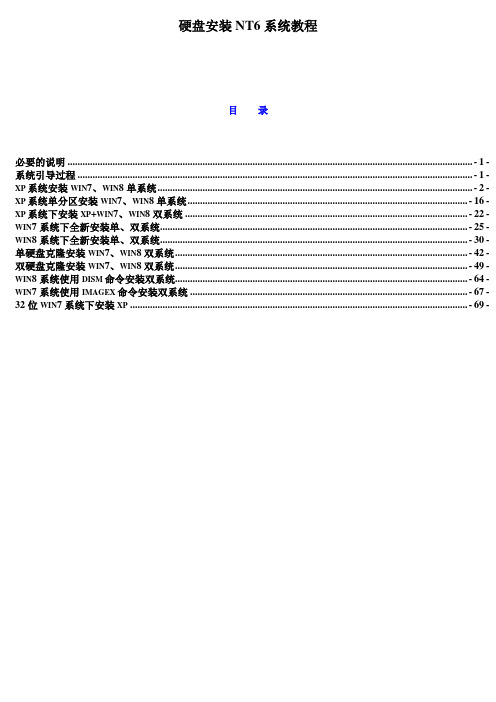
硬盘安装NT6系统教程目录必要的说明 (1)系统引导过程 (1)XP系统安装WIN7、WIN8单系统 (2)XP系统单分区安装WIN7、WIN8单系统 (16)XP系统下安装XP+WIN7、WIN8双系统 (22)WIN7系统下全新安装单、双系统 (25)WIN8系统下全新安装单、双系统 (30)单硬盘克隆安装WIN7、WIN8双系统 (42)双硬盘克隆安装WIN7、WIN8双系统 (49)WIN8系统使用DISM命令安装双系统 (64)WIN7系统使用IMAGEX命令安装双系统 (67)32位WIN7系统下安装XP (69)必要的说明2000、xp、2003属于nt5系列系统Vista、win7、win8属于nt6系列系统MBR:全称Master Boot Record,主引导记录PBR:全称Partition Boot Record,分区引导记录Bootmgr:启动管理器文件BCD:全称Boot Configuration Data,也就是“启动配置数据”。
简单地说,win7、win8下的BCD文件就相当于xp下的boot.ini文件主引导记录和分区引导记录中的引导代码可以使用微软的bootsect.exe命令更改安装前提是电脑现有系统可以正常启动。
系统iso镜像文件已经下载并准备好。
系统内有解压缩软件比如WinRAR、7-Zip、UltraISO或者虚拟光驱软件也可以。
Ghost32软件建议使用11.5版,可以热备份。
C盘的分区容量足够安装新系统。
教程是以在传统BIOS主机MBR分区结构的磁盘中安装简体中文系统为例讲解系统引导过程电脑的启动过程就象一个接力赛跑,一棒传一棒。
系统默认的引导过程如下图所示,BIOS加载MBR中的代码,MBR再找到激活主分区的PBR代码,不同PBR代码再往后找相应文件加载……MBR中的引导代码是nt5或者nt6其实没有什么大关系,关键在PBR,PBR中的代码如果是nt5的就加载ntldr 文件,如果是nt6的就加载bootmgr文件,然后继续后面的加载过程。
win10系统怎么如何安装win7或8或XP双系统电脑
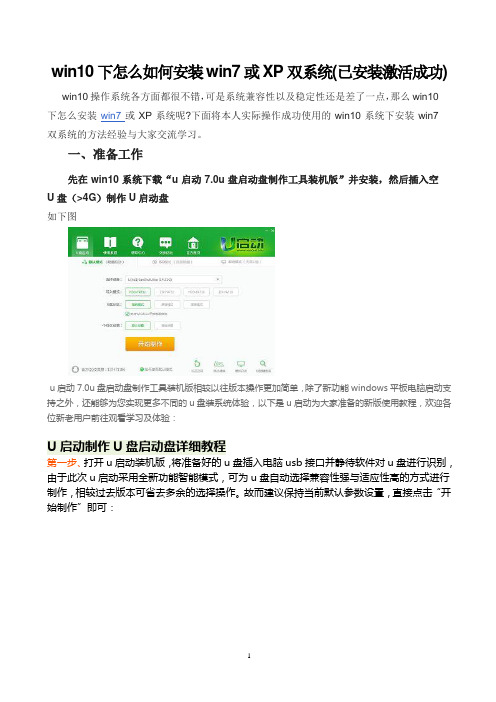
win10下怎么如何安装win7或XP双系统(已安装激活成功) win10操作系统各方面都很不错,可是系统兼容性以及稳定性还是差了一点,那么win10下怎么安装win7或XP系统呢?下面将本人实际操作成功使用的win10系统下安装win7双系统的方法经验与大家交流学习。
一、准备工作先在win10系统下载“u启动7.0u盘启动盘制作工具装机版”并安装,然后插入空U盘(>4G)制作U启动盘如下图u启动7.0u盘启动盘制作工具装机版相较以往版本操作更加简单,除了新功能windows平板电脑启动支持之外,还能够为您实现更多不同的u盘装系统体验,以下是u启动为大家准备的新版使用教程,欢迎各位新老用户前往观看学习及体验:U启动制作U盘启动盘详细教程第一步、打开u启动装机版,将准备好的u盘插入电脑usb接口并静待软件对u盘进行识别,由于此次u启动采用全新功能智能模式,可为u盘自动选择兼容性强与适应性高的方式进行制作,相较过去版本可省去多余的选择操作。
故而建议保持当前默认参数设置,直接点击“开始制作”即可:第二步、此时,弹出的警告窗口中告知会清除u盘上的所有数据,请确认u盘中数据是否另行备份,确认完成后点击“确定”:第三步、制作u盘启动盘需要一点时间,制作过程请勿操作与u盘相关的软件,静候制作过程结束即可:第四步、待制作完成后,我们可点击“是”对制作好的u盘启动盘进行模拟启动测试:第五步、若看到以下启动界面,则说明u盘启动盘已制作成功(注意:此功能仅作启动测试,切勿进一步操作),最后按组合键“Ctrl+Alt”释放出鼠标,点击右上角的关闭图标退出模拟启动测试:以上就是u启动制作u盘启动盘的所有相关内容,用户们可根据自身情况去制作想要的u盘启动盘,如果有疑问或者相对不解的地方可前往u启动官方交流群进行咨询提问。
二、安装系统1、把下载好的win7系统镜像文件解压出来,再将后缀为GHO的文件拷贝到u盘的GHO文件夹中。
安装XP和WIn8双系统的简单方法

安装XP和WIn8双系统的方法假设你的电脑已经在C盘安装好xp系统,想安装win8双系统此时:准备工作:1、下载win8安装镜像2、将下载的镜像刻盘或者选用硬盘安装,如需硬盘安装可选择下载工具nt6 hdd installer v3.0.1,当然不用此工具也是可以的,只是稍显复杂,稍后介绍。
3、下载NTBOOTautofix v2.4.1a或更高版本硬盘安装win8的方法有两种:一、是用nt6 hdd installer v3.0.1:1、在现有系统下将下载的win8.iso解压到非系统分区的根目录下,如e:\2、同时也将nt6 hdd installer v3.0.1也放在上面的e根目录下3、用安全模式运行nt6 hdd installer v3.0.1进行安装,并采用模式2.4、安装完nt6 hdd installer v3.0.1后,电脑重启进入nt6 hdd installer5、之后的安装跟光盘安装一样,如选择安装在d盘二、直接解压安装1、下载最新的iso文件2、解压iso到任意一个盘中(只要不是要安装win8的盘)3、解压完毕后,进入source目录,双击setup.exe,即进入安装4、安装过程中,选择不要升级5、输入安装序列号6、选择自定义(custom)7、选择你要安装win8的盘符(最好是先格式化该盘符,干干净净,不格式化,安装的时候,该盘的所有内容不会被格式化掉)8、然后安装程序会拷贝文件,完毕后,会重启,然后自动进入安装过程,不用干预的话,也会自动安装完毕。
安装好win8后,电脑启动的时候没有xp的启动选择菜单解决的办法:用NTBOOTautofix v2.4.1a在win8下可以修复。
【VIP专享】笔记本电脑安装win8+xp系统教程

前几天入手华硕A45VD,由于要使用某些软件,所以必须用xp系统。
但是有些朋友拿目前新出的笔记本装XP时老是出现装一半蓝屏的情况,所以我就拿我装XP的经验和大家分享一下。
一、安装XP系统首先,开机按【F2】进BIOS,选择【 Advanced】→【SATA Conf iguration】,将【SATA Mode Seiection】改为IDE(不同型号的电脑可能选项不太一样)。
改过之后还有一点就是硬盘分区表,现在笔记本买回来很多都是GPT(GUID)的,必须将GPT(GUID)转换为传统的MBR分区表才可安装xp。
将GPT(GUID)转换为MBR分区表,可用老毛桃PE下的diskgen工具进行转换,在硬盘菜单下。
然后重启按常规方法装XP。
XP装完以后,我的电脑→右键→管理→设备管理器有一个2 port和4 port ,显然,2 port是Satan III 接口,笔记本的硬盘和光驱一般都在这个接口上。
所以更新4 port的驱动记着是4 port如果强行更新2 port会直接死机。
下面直接上图,看吧然后点驱动文件下载链,见进驱动目录下载intel7x_AHCI.rar安装完后重启,再次进入BIOS 将IDE改为AHCI,改法同第一步。
正确安装后,在设备管理器中会显示如果安装驱动过程中蓝屏,可尝试先安装倒数第五张图片所示驱动。
至此XP安装完成二、WIN8+XP安装方法同常规安装方法,注意安装时安装到第二个主分区,可在xp下用diskgen分出第二个主分区。
win8安装过程和电话激活过程不再煞述。
不推荐使用工具激活。
win8安装完成后在win8的启动菜单选择XP,自动重启进入XP后运行NIfix工具自动修复启动项,下载地址进驱动文件夹下载NTfix.rar至此WIN8+XP双系统安装完成。
注:1、如果机器原来带有的是win8系统,可将改IDE后将XP到第二个分区。
将XP的AHCI驱动成功安装后再引导双系统。
BootStar安装多系统WInXP,Win8,Win10

利用BootStar安装多系统WinXP、Win8、Win10 先来看下BootStar长什么样的,按下电源开关,BIOS自检后,就会出现如下对话框,其中第一行appleTian BootStar是标题栏,可以自定义。
下面两行是我安装的两个系统,其文本内容也可以自定义,颜色也可以自定义。
好下面开始介绍一下这个古老而又经典的工具。
Bootmanager BootStar是一套优秀的多系统分区管理软件,支持4到15个分区,可将Dos、Windows 9x、Windows NT/2000、Linux、NetWare、OS/2、Win7、Win8、Win10等操作系统安装在同一硬盘的其它分区,能选择主分区或其它分区来启动,另外还有独特的密码防护功能,能为全部的分区设定使用密码。
BootStar的出现对于我们这些既要学习Linux、又要尝鲜Win10,还要用WinXP办公、娱乐的DIYer来说无疑是一大福音。
在介绍BootStar的性能和兼容性之前,我们先来研究一下标准的分区表和BootStar管理后的分区表是如何工作的。
标准的分区表位于硬盘的物理第一扇区,它由三部分组成:前部分为引导程序区;中间部分由位移0x01BE开始的4x16个字节记录了硬盘上的所有分区信息,每个分区16字节,分别记录了分区类型、起止位置等重要信息;最后一部分由位移0x1FE开始的2个字节为“55 AA”。
每次开机的时候,系统都会自动调用分区表前部分的引导程序区,由它读出分区数据后继续执行主分区(启动分区)的启动程序,完成开机过程。
所以标准的分区表只支持4个分区(所有扩展分区只算一个),最关键的是只能有一个主分区(启动分区),所以要想在一个机器上装多个操作系统的话就一定要先解决这个问题。
可能看到这里你要问了,为什么WInd XP和Win10可以同时启动两个操作系统?是不是他们有什么不同的分区管理办法?其实它们的分区表还是标准分区方法,只是用一个程序去引导另外一个操作系统罢了。
使用NT6.X_快速安装器安装XP_与win_8双系统安装方法(有双启动菜单)

XP 与win 8双系统安装方法(有双启动菜单)其实安装方法很简单,跟我们以前安装双系统的方法基本上一至,只是多了几个小步骤而以,方法如下:1、先装好XP系统在C盘。
C盘为主分区,激活状态,装好XP后,做一个GHOST镜像备份后面用得到;2、.再在其它盘,硬盘空间大于20GB把下载回来的WIN 8安装文件解压到任意一个盘符,不要直接在XP下安装,用硬盘安装器安装(即:N/6.X 快速安装器)重新启动电脑就可以了。
这样做的目主要是省去刻录光盘的了步骤,效果跟在光盘上安装一个样,如果在XP下直接安装,不会有高级选项,它会直接覆盖掉C盘,所以XP就没了,这样不行;再说那样安装好像跟在安装器下安装的画面有点不一样;用快速安装器后,重启电脑后,就直接进入安装截面了,安照步骤进行安装就行了;在后面选择高级安装安装在你要安装的盘就可以了。
3、装好WIN8后,重新启动电脑;在安装的过程中电脑会自动重启多次,不用管它;系统后重启这时候你会发现没有双启动菜单,只有WIN8;接下来我们要做的就是用U盘或者光盘调用GHOST程序,将之前备份的XP镜像文件,恢复到C盘就可以了。
这样WIN8又没有了,直接进XP了,现在我们直接进入XP;接着在网上下一个 Vista /2008/win7启动菜单自动修复工具修复一下就OK了;这个时候我们再重新启动电脑。
4、看看有没有双启动菜单,好像还是没有直接进了XP系统,不用怕。
安一个复位键,重启电脑,在启动过程中按键盘上的上下键,这个时候就会有两菜单了,选择WIN8安回车,这样就进去WIN8系统了,进系统后。
我们直接在修改WIN8的启动顺序把以前的老系统设置优先启动,设置成大于5秒左右,如果还是看不见双启动菜单,大家可以安键盘上的上下键就有了。
这样你再重新启动电脑就可以有双启动菜单了,大家没事不妨可以试试;至于为什么修复后还是不见双启动菜单我也不清楚;反证按键盘上的上下键就可以了;直接去改下启动顺序也行;有一点很奇怪进WIN8后,WIN8所在的盘直接换成了C盘。
教你轻轻松松安装win双系统 图文 硬盘安装
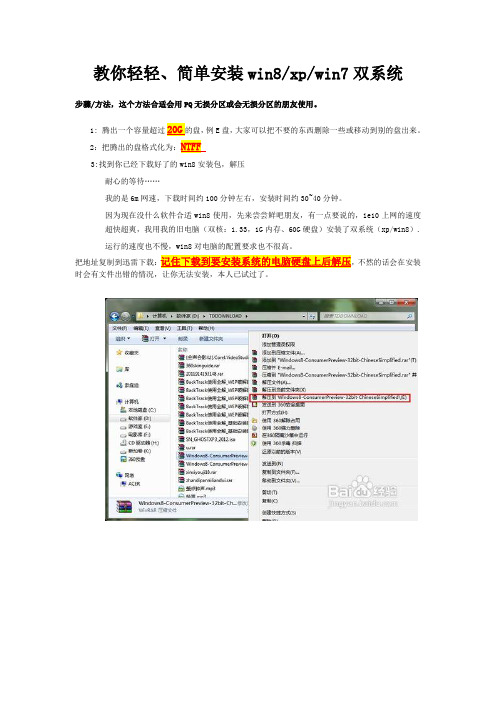
教你轻轻、简单安装win8/xp/win7双系统步骤/方法,这个方法合适会用PQ无损分区或会无损分区的朋友使用。
1: 腾出一个容量超过20G的盘,例E盘,大家可以把不要的东西删除一些或移动到别的盘出来。
2:把腾出的盘格式化为:NTFF3:找到你已经下载好了的win8安装包,解压耐心的等待……我的是6m网速,下载时间约100分钟左右,安装时间约30~40分钟。
因为现在没什么软件合适win8使用,先来尝尝鲜吧朋友,有一点要说的,ie10上网的速度超快超爽,我用我的旧电脑(双核:1.33,1G内存、60G硬盘)安装了双系统(xp/win8).运行的速度也不慢,win8对电脑的配置要求也不很高。
把地址复制到迅雷下载:记住下载到要安装系统的电脑硬盘上后解压,不然的话会在安装时会有文件出错的情况,让你无法安装,本人已试过了。
1.打开解压过后的文件,在 sources 文件夹里找到 setup.exe然后双击(注意一定要是sources里的setup.exe。
如果非sources里的setup那么注定安装失败!)2.电脑自动跳到安装步骤上,最后只要几步就可以了选择第一个“在线获取安装程序的最新更新(推荐)”3.输入密钥,这密钥是官方提供的,都一样的(小提示:貌似无法切换大小写的,但其实你输入字母就默认大写的,放心)4.这就像我们平时安装的软件一样5.这步就很重要了,一定要选择第二个“自定义”(本人当时就选择了第一个,幸亏后来取消安装了……)耐心点等待………………6.然后这步提示说要安装到哪,那当然是我们之前新机的分区啦,各位亲别装错了哦~~7.这就到了安装的最后一步了,也是耗时最长的,我们只要静静等待,一会机子会自动重启的,泡杯咖啡?8.机子重启后就会自动进入win8系统的,当然,开头还是会提示说叫你选择win8还是win7,想用win7的就进入win7的可以了9.新系统一开始都是要设置的,颜色自己喜欢什么就选什么,电脑名也一样,10.接下来需要设置很多东西,不过有两个选择,一个是快速设置,一个是自定义设置,快速设置很多都是默认的,这里简单介绍下自定义的设置方法选择自定义设置后的第一个是选择要不要联网,当然得连接上,因为后面要用,选择第一个是启用共享并连接到设备,设置里的帮助帮户和更新你的电脑默认是全开,那就按照默认的走吧,反正现在才是测试版,不会牵涉到什么的,继续下一步。
Win8_Win7双系统安装图文教程
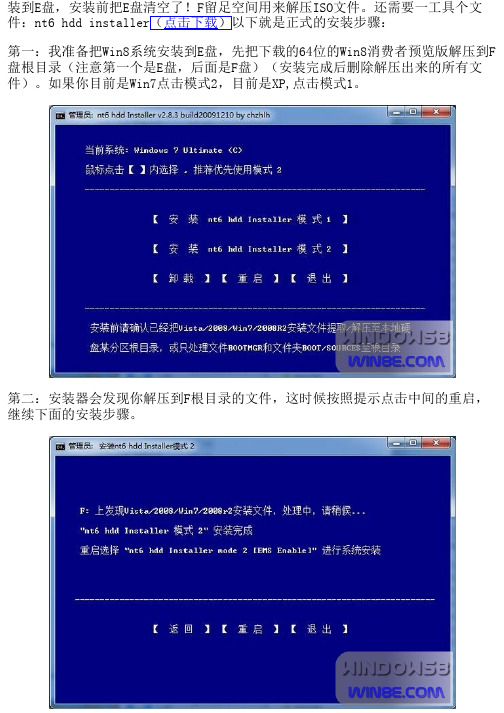
装到E盘,安装前把E盘清空了!F留足空间用来解压ISO文件。
还需要一工具个文件:nt6 hdd installer(点击下载)以下就是正式的安装步骤:第一:我准备把Win8系统安装到E盘,先把下载的64位的Win8消费者预览版解压到F 盘根目录(注意第一个是E盘,后面是F盘)(安装完成后删除解压出来的所有文件)。
如果你目前是Win7点击模式2,目前是XP,点击模式1。
第二:安装器会发现你解压到F根目录的文件,这时候按照提示点击中间的重启,继续下面的安装步骤。
第三:重启开机时候会发现nt6 hdd installer的选项!选择,然后回车,就开始了我们的双系统安装!第四:这时候需要输入产品密钥,这个不要担心,因为微软已经给出来了,所有版本的Win8,密钥就这一个:DNJXJ-7XBW8-2378T-X22TX-BKG7J 如果你手边只有一个电脑,又是装双系统,那么用纸和笔记下来,一会手动输入,虚拟机安装就不存在这个问题了,复制粘贴就可以。
第五:接下来要选择安装在哪个分区,我要安装到E盘,我的电脑有CDEF四个分区,在这里就点击选择第三个分区,你根据你的情况来选择!第六:接下来的这个界面装过Win7的朋友就跟熟悉了吧,等待,继续等待……第七:等待安装完成后你会等到这个界面,安装基本完成,不过等待的时间结束,接下来是需要你来设置的!选择Windows 8 Consumer Preview启动刚装好的系统,按照下面的提示完成设置。
第八:第一个要设置的是个性化,正如我们之前看到的资讯说Metro可以修改界面颜色了,就是这样的,不过本人还是比较喜欢默认的这个颜色,就没有修改,你根据自己的喜好来修改。
还有填写电脑名称。
第九:接下来需要设置很多东西,不过有两个选择,一个是快速设置,一个是自定义设置,快速设置很多都是默认的,你嫌麻烦可以选择,我们这里选择了自定义,不过借来的很多需要自定义的并没有去修改,保持默认就下一步了。
在已有win7或win8下安装xp双系统

在已有win7(win8)系统的情况下安装xp双系统(技术来自于远景论坛)话说我给手机刷机时,将手机刷成了黄屏砖头,我百度,谷歌,终于找到了补救办法,但无奈刷机软件只能在xp系统下正常运行,于是我就跑到学校的xp 电脑上去刷,但是要让设置生效,需重启电脑,但是一重启,啥也没了,原来我忘了学校的电脑是锁定的,于是决定在win8下安装一个xp系统,但无奈在win 8下安装xp系统属于倒行逆施,怎么也启动不了xp安装程序,于是我就尝试了网上的好几种方法,终于成功了,现在将经验分享原帖地址/viewthread-1210911-1-1.html现我将我亲身实践的体会加进去有人想要win7/win8,xp双系统,但是已有win7/win8,再装xp不好搞,其实有一个很简单的方法,可以实现。
所需工具:1、分区工具DiskGenius(硬盘分区软件)或分区助手(我亲测)2、NTBOOTautofix v2.5.3 NTBOOTautofix v2.5.3.或更高版本,(用来修复启动引导)3 ghost的xp系统现在开始实战一分区,我是用分区助手分的,分出一个新的区,并将其转为主分区,现将原作者分区方法列出选择将DiskGenius以管理员身份运行,选择要分区给xp的盘符,我这里选择D盘,右击D 盘,选择调整分区大小完成后可能会提示重启,点确定,重启后会跑跑进度,稍微等一下,会再次重启进入系统。
再次打开分区软件可以看到新建的分区,右击,分配一个盘符吧,可以随便选,我设置成‘S’。
至此分区完成(注意分区一定要是主分区才行)二、GHO还原到S盘选择下载好的xp的iso镜像文件。
可以到/这里下载。
可以直接解压。
建议用虚拟光驱加载,我这里用魔方虚拟光驱加载。
到镜像中文件,如图。
一般会有PESOFT文件夹,打开它。
在打开GHOST文件夹,管理员权限运行一般会有PESOFT文件夹,打开它。
在打开GHOST文件夹,管理员权限运行选择local-->Partition-->From Image,这个不要选错。
WinXP系统下安装Wins8系统详细教程

WinXP系统下安装Wins8系统详细教程如何把WinXP系统改成Win8系统2013-08-0418:22zqa195Win8系统是光驱的,如何把WinXP系统重装成Win8系统?回答:如果你要保留现在的系统,就按1楼的朋友说的做;如果只想电脑上只有WIN8系统,就设置BLOS为光驱启动电脑,放入光盘按屏幕提示操作。
其他回答:1、可以直接装两个系统的吧,WIN8可以装在XP后面的。
GHOST盘安装的时候,会出现两种安装路径的选项:A、默认在主分区C盘,即将原来的操作系统覆盖,这是重装系统的选项;B、在你可以选择将系统安装在指定的盘中,这就是为安装双系统创的选项,选择它进行下一步安装与设置就行了。
不要没有看清安装的过程一直按“enter”默认的“下一步”,这样你就设置了将系统安装在C盘中。
仔细看清设置,在安装第二个系统的时候选择系统文件安装盘的时候选择“另外一块”就ok了。
后来安装的系统一定程度上会受到第一个系统的影响,而且在后安装的系统中无法显示第一个系统的盘。
比如你第一个系统安装在C盘,在你用第二个系统进入的时候,C盘是不显示的!2、下载win8镜像,点击“打开”,直接安装;若是“打不开”,可能需要“虚拟光驱”,直接在网上下载“虚拟光驱”即可,最好去下载官方纯净版,win8下载地址百度一下,其实很简单。
win8与winxp双系统问题我装了win8感觉还不错,决定长期使用。
就是win8不能玩腾讯游戏,现在win8装在C盘。
我下了一个雨林木风的Ghost winXP系统恢复到E盘的。
可是开机启动winXP的时候安装的时候竟然覆盖了C盘。
回答:“成功恢复到E盘,可是Ghost系统会自动安装到c盘!”--表示没懂你的意思.系统安装分为3部---“复制文件、展开文件、安装系统”。
复制文件和展开文件都是文件操作,安装系统这部是适配你电脑的硬件等,ghost版系统是已经安装后的系统,但是还没有适配你的硬件,所以ghost版系统通过微软的封装部署技术让他重新适配一次。
位Win系统下安装XP系统双系统图文稿

位W i n系统下安装X P系统双系统集团文件发布号:(9816-UATWW-MWUB-WUNN-INNUL-DQQTY-64位W i n7系统下安装X P系统最近买了台4741G,自带的是Win7(64位)系统,由于工作需要,需要安装XP系统,又不想格了原装的系统,更不想浪费强大的硬件资源,所以装双系统是最好的选择。
于是开始在网上搜索这方面的资料,然后试了几种安装方法,都没有成功,不过其中的一些方法和思路还是可以借鉴的。
下面介绍我成功安装双系统的方法,希望对需要的朋友能有些帮助。
1准备软件。
1、XP安装盘(需要有手动安装选的)2、分区魔术师3、easyBCD(该软件需要安装netframework2.0,后面的SATA硬盘驱动程序需要安装netframework3.0)以及4、XP系统下的驱动程序(现在不用再为XP系统下的驱动程序发愁了,宏基官网上都有)。
2在Win7系统下用分区魔术师(有免安装版的),给你要安装的XP系统分一个区,并将系统引导盘设为不活动。
放入安装盘,然后重启系统。
这是我用Win7自带的磁盘管理器给将要安装的XP划分的区域。
网上说要把此分区设置为主分区,但是我不会,所以还是逻辑分区,估计这样就不能用Ghost的方法装XP。
不过,用手动安装还是可行的。
3重启时按F2进入BIOS,将硬盘模式改为IDE模式,再把系统设为从光盘启动,然后保存、退出就可以了。
更改硬盘模式设置优先启动项4光盘启动后,选择手动安装,把XP系统安装到你已经分好的区。
复制完文件后自动重启,重启时还要进入BIOS,将系统设为从硬盘启动,然后保存、退出。
之后,继续安装XP,大约20分钟之后,XP系统就会安装完毕。
在XP系统下安装你所需要的驱动程序。
说明:大部分XP系统是不带SATA硬盘驱动程序的,需要你自己下。
下下来之后,一般的安装方式又安装不了。
我在网上也找了该驱动的安装方法,我使用的可行的方法见下面的链接。
注意:安装完,重启时要进BIOS将硬盘的模式改回来。
Win8平台下加装XP图解

Win8平台下加装XP图解多操作系统安装应从低至高例如xp系统上装win7或win7系统上加装win8极为容易,按部就班安装即可。
但在win7系统上特别是win8系统上直接加装xp是微软所不容许的,默认的windows多系统安装是从低至高安装。
但对于已安装win7或win8的机器,特别是品牌机,加装xp并不十分方便。
而有些情况下用户又十分需要保留xp系统,例如财务人员。
本文为已安装win7win8双操作系统的平台上加装xp实例。
本例中主板是微星Z77、硬盘ST2000DM001-1CH164 。
硬盘分区是:C盘主分区已激活---win7系统, G盘主分区---win8系统。
一:准备工作:1.下载WinXP原版安装文件(本例使用zh-hans_windows_xp_professional_with_service_pack_3_x86_cd_vl_x14-74070)2.下载AHCI磁盘驱动(本例使用f6flpy-x86_Win7_XP_11.1.0.1006)解压至F盘下,本例为F:\系统安装文件\winxp\XP驱动\f6flpy-x86_Win7_XP_11.1.0.10063.下载EasyBCD_v1.51备用4.制作C盘的GHOST备份,存放于其他分区备用(本例为F盘)。
5.为Winxp在硬盘中增加一个主分区,卷名设为WINXP。
(本例中启动Win8---计算机右键---属性---管理---磁盘管理)如图:准备阶段说明:1.一定要用原版winxp原版安装镜像,不要用GHOSTXP安装,避免带来不必要的麻烦。
2.AHCI驱动请依据主板选择,本例是intel芯片组,故选用f6flpy-x86_Win7_XP_11.1.0.10063.如是win7win8双系统加装xp,请在win8环境下进入磁盘管理操作,避免win8激活受影响。
4.C盘备份用于安装完xp后恢复C盘win8系统。
5.装有win8系统的主分区不得改变容量,避免win8重新激活。
图文详解:Win8双系统安装教程之U盘版(精)

图文详解:Win8双系统安装教程之 U 盘版 2012-3-1 19:32:39 出处:IT 之家作者:软媒 - april one 人气:2021次评论(8 | 【大中小】Win8客户预览双系统安装教程来了,当光驱面临被淘汰的窘境时候, U 盘安装系统将是未来的趋势。
聚贤不避亲,快快拿出魔方优化大师的 U 盘启动组件吧。
前期准备:一是分好新区,二则下载 Windows 消费者预览版镜像:《 Win8消费者预览版下载大全(微软官方中文》第一步:祭出大家手中的 U 盘,自然首选至少 4G 的 U 盘,已经是标配了吧;然后打开魔方 U 盘启动,魔方已经认出你的 U 盘了吧。
(说明:小编实践中的这支是Lenovo 的 8G U盘第二步就是选择 Windows8消费者预览版镜像,以简体中文 64位版本为例。
查看后 U 盘容量没有问题,开始点击“ 制作 USB 启动盘” 的按钮。
此时魔方 U 盘助手会提示您:点击确定后开始启动盘的制作。
等待的时间里可以到 IT 之家、 IT 之家社区、 Win8之家逛逛,必有所获。
在 U 盘启动盘的制作过程中, Win7 操作系统下面,魔方 U 盘启动可以在在任务栏底部提示您制作的进度:小编一共花费 17分钟左右的制作时间(就 U 盘读写性能、电脑性能而定,大功告成,完成了安装 Win8的先决条件——启动盘制作。
接下来重启电脑,在开机的第一屏,按 F2进入 BIOS (某些机型可能不一样,具体参见 BIOS 上下左右的提示字符,然后找到启动项,调整 U 盘位第一启动(很多主板上会用 Removable Device可移动设备来代表。
按 F10保存,重启即可:在进入安装界面后,更多的图文演示可以参考:《不放过一个细节, Win8客户预览版全程安装图集》还记得那华丽的 Win8、 Win7双系统中文开机界面么?你也可以拥有。
友情提示:到IT之家社区的Windows8板块参与回帖和发帖讨论,可以提升论坛会员id的等级获取高级阅读权限。
成功实现WinXPWin8双系统及不影响Win8系统秒开功能

成功实现WinXP+Win8双系统及不影响Win8系统秒开功能分享者:别太馋原则上我个人比较喜欢先安装Win8再安装XP,因为这样的话,我可以省去一步修复MBR引导(即XP引导),当然,无论先安装XP或者先安装Win8都是无所谓的,为了使此次分享更彻底,我将按照先安装XP后装Win8的步骤讲述,如果是先装Win8的朋友,可以直接省略掉修复XP引导(第四步中第1小步)即可。
因为我不想使用虚拟机,所以系统之前的部分我将不附图片,实在抱歉!一、分区首先你需要将你的硬盘至少分为两个区,即一个放XP系统,另外一个放Win8系统,当然你可以分更多的区,但我建议至少保证两个条件:1、XP系统盘选择为主分区,并且将它设为活动分区(即在分区软件里将其分为主分区,并且激活它),分区格式随意,我比较喜欢FAT32,也可用NTFS,但至少保证磁盘容量为10G,太多了也没撒用,太少了会影响系统速度;2、Win8分区选择其它逻辑分区里的任一分区即可,但至少应保证容量在30G 以上,当然建议为50G,由于我的硬盘太小还没来得及换,所以我分了30G。
如图:这里我的9.77GB FAT32分区即为主分区,系统XP系统分区(盘),而此时我的C盘即为Win8系统分区,其它盘为公共分区。
此图为分区软件的分区显示。
二、系统安装具体安装系统的安装步骤我不多说了,相信大家都会。
在此我谈谈我的安装:1、我进入PE分好区后,直接将XP系统GHOST入C盘,然后将XP系统及相关软件安装完毕。
2、在此,我直接将Win8的系统安装(ISO)文件解压到其它盘,如图:然后点击安装文件目录下的Setup.exe文件,运行Win8安装程序,在此我建议大家直接使用“安装文件\sources\setup.exe”安装,因为这样更保险,当然你也可以使用其它任何方式或者光盘直接安装,但不要安装在XP系统分区里面,另外随便先一个30G以上的逻辑分区即可。
如图:在此随便选择一项即可,我选择的是第二项,不更新安装,但也可更新,然后进入许可条款:选中“我接受许可条款”后点“下一步”这里选择“自定义:仅安装Windows(高级)(C)”选择系统存放的分区,我这里选择的是“驱动器0分区2(D:)”,然后点击下一步,当然,在这里也可以对磁盘进行分区操作,关于更多,请自己百度。
用U盘安装Win8多系统图文教程

用U盘安装Win8多系统图文教程你还在用旧系统吗?在这个windows8系统横行的世界里,你是不是也想体验一下win8系统呢?可是你又不想放弃原来的系统是吗?这就是多系统同时共存于一台电脑,相信许多玩家都会操作,但是也有一些初学者还不太了解,那么接下来小编就教大家如何操作。
步骤一:为新系统准备好独立分区小编提醒:如果您只装新系统,不保留现有系统的话,本页内容可以跳过。
如果您只是想体验一下Win8 系统,那么安装双系统就是一个不错的方法,换句话说,也就是将新系统安装在独立的分区中。
安装系统之前我们需要将本地硬盘重新分区,从而得到安装系统需要的独立空间。
硬盘分区有很多种方法,可以使用一些硬盘管理软件来实现,但如果你是Windows 7 系统用户,就可以比较简单的来操作硬盘分区,而不必选择其他软件。
右键计算机进入管理首先,鼠标右键点击计算机,然后选择管理,这样会进入计算机管理这个界面。
Windows 7 系统中的管理应用已经相当智能化也高级化,各个系统级操作都能较好的运行。
接下来,在计算机管理界面中点击进入磁盘管理,之后我们就能看到整个硬盘分区的详细情况。
计算机管理中点击磁盘管理接着我们要为新系统腾出一些硬盘空间,如果已经有空闲分区就可以省去下面的步骤。
选择一个空闲容量较多的分区,右键点击选择压缩卷,然后输入所需的容量大小,推荐容量选择20GB 以上,及大于20480 MB 的硬盘空间。
(注意:尽量不要选择系统分区)选择空闲分区进行压缩卷压缩卷后会在原有分区边上形成一个新分区,接下来对这个分区进行格式化。
右键新分区选择新建简单卷,在分配驱动号和路径步骤中选择自己想要的驱动号(比如 E 盘),然后一直下一步即可。
选择驱动号即硬盘盘符经过这一系列的步骤之后,专为新系统安装的分区就准备好了。
接下来我们就可以将Windows 8操作系统安装进这个硬盘分区中,这样一来就不会覆盖原有的系统,又能体验到新系统的乐趣,且方便用户删除。
- 1、下载文档前请自行甄别文档内容的完整性,平台不提供额外的编辑、内容补充、找答案等附加服务。
- 2、"仅部分预览"的文档,不可在线预览部分如存在完整性等问题,可反馈申请退款(可完整预览的文档不适用该条件!)。
- 3、如文档侵犯您的权益,请联系客服反馈,我们会尽快为您处理(人工客服工作时间:9:00-18:30)。
安装XP+Win8双系统图解
8月16日凌晨消息,微软正式面向MSDN/TechNet订阅用户提供Windows8正式版下载。
其他非订阅用户可以到下面我们来看下Win8的安装。
在不影响现在正常使用的系统下,请重新分一个主分区出来。
在这里如果你是Win7用户,可以直接压缩一个卷出来大概20G以上。
XP用户请进Win7内核或2003内核的PE PE的同学可以用Norton PartitionMagic分区工具进行大小调整,然后新压缩的卷(盘)激活为活动的。
安装
我们采用nt6 hdd installer安装工具,运行如图:
如果你目前是Win7点击模式2,目前是XP,点击模式1。
重启开机时候会发现nt6 hdd installer的选项
安装过程我就图解偷懒了,看图:
使用教程
Win8太强悍了,所以驱动都安装好了
桌面
IE10
然后添加Windows XP 菜单了,这里请传送:
/renhuojun/item/dc02853fd14fa30ccfb9fe2a 方法都差不多。
然后得到下图:
这里告诉大家一个技巧,你制作了XP菜单后,请把XP设为默认系统,这样进XP系统时,电脑就不重启了
在这路说一句。
如果Win8系统坏了,可以直接进XP系统。
反之也行。
